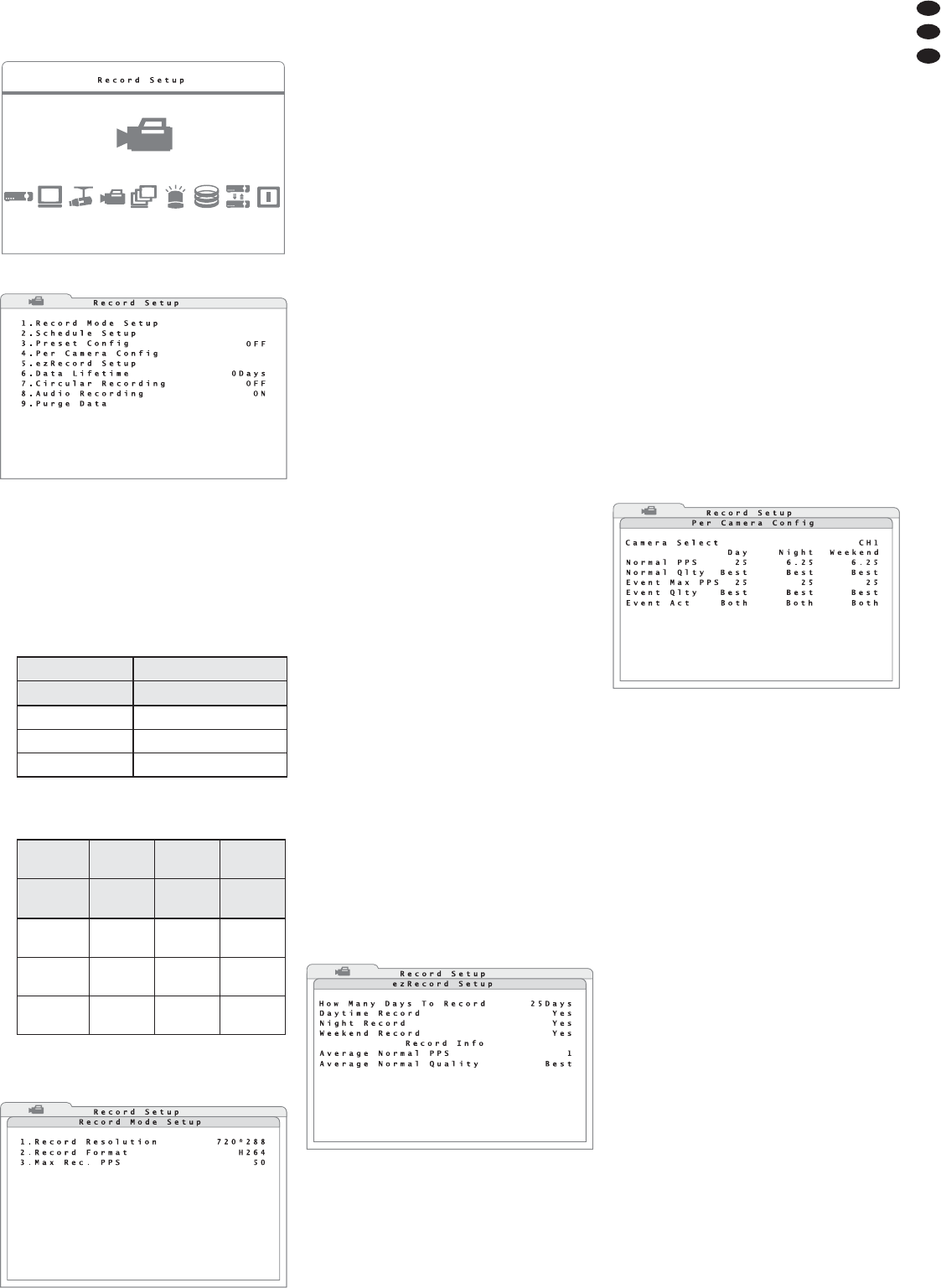8.1 Aufnahmeeinstellungen
1) Über das Hauptmenü (Abb. 29) das Untermenü
Record Setup (Abb. 30) aufrufen.
2) Zur Vereinfachung der Einstellungen sind über
die Zeile 3.Preset Config Voreinstellungen
für verschiedene Ansprüche abrufbar:
Die Voreinstellungen 512/256/128Kbps DSL
bieten eine kontinuierliche Aufnahme aller Kame-
rakanäle mit konstanter Datenrate und entspre-
chendem Speicherbedarf pro Bild bei fester Bild-
auflösung:
Bei den Voreinstellungen Best Quality,
Standard und Extended Record ist zusätz-
lich die Bildauflösung wählbar:
Zur Wahl der Auflösung über die Zeile
1.Record Mode Setup das entsprechende
Un termenü (Abb. 31) aufrufen.
Die gewünschte Bildauflösung (Bildpunkte hori-
zontal × vertikal) in der Zeile 1.Record Reso-
lution einstellen.
In der Zeile 3.Max Rec. PPS kann eine
von der Bildauflösung abhängige maximale Bild-
rate (PPS = pictures per second / Bilder pro
Sekunde) festgelegt werden.
(Beim DMR-604 ist
die maximale Bildrate abhängig von der gewähl-
ten Auflösung festgelegt)
Hinweis: Wurde im Untermenü Record Mode
Setup eine Änderung vorgenommen, erscheint
beim Verlassen des Untermenüs die Meldung,
dass ein Neustart des Systems erforderlich ist.
Bei den oben genannten Voreinstellungen wird
die Gesamtbildrate grundsätzlich auf alle Ein-
gangskanäle aufgeteilt, unabhängig davon, ob an
einem Eingang ein Kamerasignal anliegt. Dage-
gen wird bei der Voreinstellung ezRecord der
Speicher effektiver genutzt, da nur die Kanäle
aufgenommen werden, die auch mit Kamerasig-
nalen belegt sind. Zum Einrichten dieser Vorein-
stellung
Kap. 8.1.1.
Soll nur im Fall einer Alarmauslösung (durch eine
Bewegungserkennung oder über einen Alarmein-
gang) aufgenommen werden, die Voreinstellung
Event Only wählen. Welche Ereignisse wie
ausgewertet werden wird unter Alarmfunktionen
(
Kap. 10) festgelegt.
Ist keine Voreinstellung (OFF) gewählt, kann
über die dann zugängliche Zeile 4.Per
Camera Config jeder Kamerakanal einzeln für
die Aufnahme eingestellt werden (
Kap. 8.1.2).
3) In der Zeile 6.Data Lifetime die Anzahl der
Tage einstellen, für die eine Aufzeichnung zur
Wiedergabe verfügbar sein soll. Ist keine Be -
schränkung der Wiedergabefrist gewünscht, den
Wert auf 0Days setzen.
Hinweis: Diese Einstellung beeinflusst nicht das
tatsächliche Vorhandensein einer Aufzeichnung,
sondern beschränkt willkürlich den Wiedergabe-
zeitraum. Soll eine Aufzeichnung wiedergegeben
werden deren Aufnahmezeitraum länger zurück-
liegt, den Wert entsprechend erhöhen.
4) In der Zeile 7.Circular Recording einstel-
len, ob die ältesten Daten auf der Festplatte auto-
matisch überschrieben werden sollen (ON) und
somit kontinuierlich aufgenommen werden kann.
Ist das Überschreiben deaktiviert (OFF), stoppt
die Aufnahme sobald die Festplatte(n) voll ist/
sind und ein Signal ertönt.
5) In der Zeile 8.Audio Recording einstellen,
ob Tonsignale mit aufgezeichnet werden sollen
(ON) oder nicht (OFF).
8.1.1 „ezRecord“ konfigurieren
Die Voreinstellung „ezRecord“ ermöglicht eine einfa-
che und effektive Aufnahmeeinstellung. Zum Konfi-
gurieren dieser Voreinstellung:
1) Über die Zeile 5.ezRecord Setup das ent-
sprechende Untermenü (Abb. 32) aufrufen.
2) In der Zeile How Many Days To Record ein-
geben, über wieviele Tage mindestens aufge-
nommen werden sollen.
3) In den Zeilen Daytime Record, Night
Record und Weekend Record festlegen, ob
in diesen Zeiträumen im Normalfall (d. h. ohne
Alarmauslösung) aufgenommen werden soll
(Yes) oder nicht (No). Die Zeiträume werden im
Aufnahmezeitplan festgelegt (
Kap. 8.1.3). Ist
im Aufnahmezeitplan die Option „Weekend
Schedule“ deaktiviert, kann die Zeile Weekend
Record nicht eingestellt werden.
Bei der Eingabe wird, in Abhängigkeit von der Kapa-
zität der installierten Festplatte(n) und den bereits
eingestellten Werten, sofort die Änderung der ande-
ren Werte berechnet und angezeigt. So wird z. B. in
der Zeile Average Normal PPS die mit den Vor-
gaben erreichbare durchschnittliche Bildrate und in
der Zeile Average Normal Quality die ent-
sprechende Bildqualität angezeigt.
Ebenso wird bei einer Änderung der Bildrate oder
Bildqualität sofort die mögliche Aufnahmedauer
berechnet.
Hinweis: Es werden nur die Kanäle aufgenommen,
an denen auch Kamerasignale anliegen. Für die
Berechnungen in diesem Untermenü werden die
momentan angeschlossenen Kameras zugrunde
gelegt. Bei einer Änderung der Anzahl angeschlos-
sener Kameras sollte die Einstellung in diesem
Untermenü daher erneut durchgeführt werden.
8.1.2 Kamerakanäle einzeln konfigurieren
Ist keine der Voreinstellungen zur Aufnahme für den
Einsatzzweck optimal, können die Kamerakanäle
einzeln für die Aufnahme konfiguriert werden. Dazu
muss in der Zeile 3.Preset Config die Option
OFF gewählt sein.
1) Über die Zeile 4.Per Camera Config das
entsprechende Untermenü (Abb. 33) aufrufen.
2) In der Zeile Camera Select den Kanal der ein-
zustellenden Kamera wählen.
3) In der Zeile Normal PPS die Bildraten (Bilder
pro Sekunde) für den normalen Aufnahmebetrieb
einstellen. Die Spalten Day, Night und Week-
end beziehen sich auf die im Aufnahmezeitplan
festgelegten Zeiträume (
Kap. 8.1.3). Ist im
Aufnahmezeitplan die Option „Weekend Sche-
dule“ deaktiviert, sind die Werte dieser Spalte
ohne Bedeutung. Soll ein Kamerasignal im Nor-
malbetrieb nicht aufgezeichnet werden (sondern
nur im Alarmfall), die Bildrate auf 0 einstellen.
In der Zeile Normal Qlty die Bildqualität
auswählen, mit der das Videosignal im normalen
Betrieb aufgenommen werden soll. Mit steigen-
der Qualität (Low → Fair → Mid → High
→ Best) erhöht sich auch der Speicherplatzbe-
darf.
4) In der Zeile Event Max PPS die maximalen
Bildraten für den Aufnahmebetrieb im Alarmfall
einstellen. Die tatsächliche Bildrate für die Auf-
nahme eines Kanals hängt davon ab, wieviel
Kanäle im Alarmfall gleichzeitig aufgenommen
werden.
In der Zeile Event Qlty die Bildqualität aus-
wählen, mit der das Videosignal im Alarmfall auf-
genommen werden soll. Mit steigender Qualität
(Low → Fair → Mid → High → Best) erhöht
sich auch der Speicherplatzbedarf.
5) In der Zeile Event Act wählen, welche Art von
Ereignis zur Auslösung einer Alarmaufnahme
führen soll.
Motion Bewegungserkennung
Alarm Signal an einem Alarmeingang
Both Bewegungserkennung oder Signal an
einem Alarmeingang
None keine Alarmaufnahme
㉛
Untermenü „Record Mode Setup“
PAL
720 × 576,
25 Bilder/s
720 × 288,
50 Bilder/s
360 × 288,
100 Bi./s
NTSC
720 × 480,
30 Bilder/s
720 × 240,
60 Bilder/s
360 × 240,
120 Bi./s
Best
Quality
22 KB/ Bild 12 KB/ Bild 6 KB/ Bild
Standard
14 KB/ Bild 8 KB/ Bild 4 KB/ Bild
Extended
Record
6 KB/ Bild 4 KB/ Bild 2 KB/ Bild
PAL 720 × 288, 50 Bilder/s
NTSC 720 × 240, 60 Bilder/s
512Kbps DSL
4 KB/ Bild
256Kbps DSL
3 KB/ Bild
128Kbps DSL
2 KB/ Bild
㉚
Untermenü „Record Setup“
㉙
Hauptmenü: „Record Setup“ angewählt
㉝
Untermenü „Per Camera Config“
㉜
Untermenü „ezRecord Setup“
11
D
A
CH